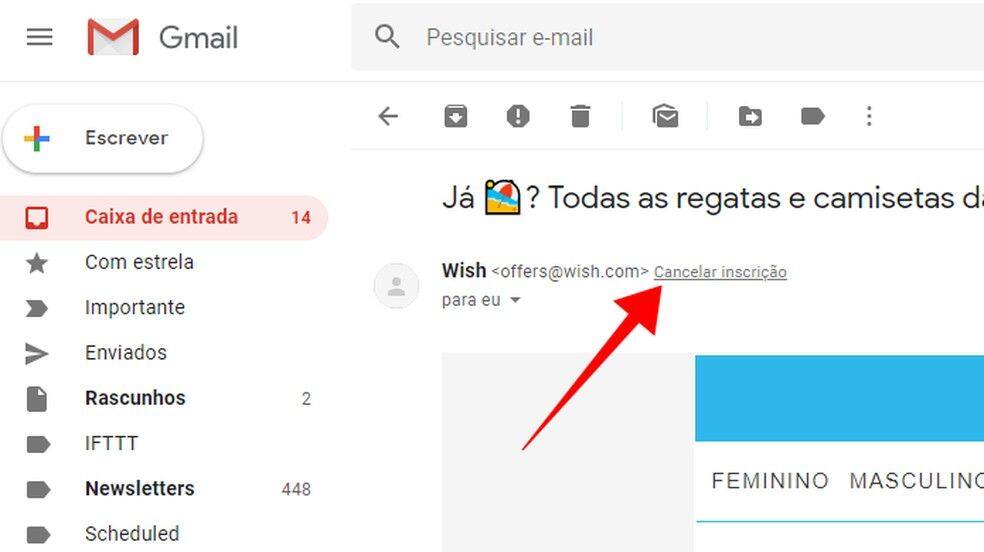
Organizando A Caixa De Entrada Com Guias Do Gmail
O Gmail é uma das plataformas de e-mail mais populares do mundo, oferecendo diversas funcionalidades para ajudar os usuários a gerenciar suas mensagens de forma eficiente. Uma dessas funcionalidades são as guias da caixa de entrada, que permitem categorizar automaticamente os e-mails em diferentes abas, facilitando a organização e o acesso rápido às mensagens importantes.
Dica 1
Personalize As Guias Da Caixa De Entrada
O Gmail permite personalizar quais guias aparecem na sua caixa de entrada. Para fazer isso, vá até as configurações (ícone de engrenagem) e selecione "Configurar caixa de entrada". Marque ou desmarque as guias que deseja usar, como Principal, Social, Promoções, Atualizações e Fóruns. Isso ajuda a manter sua caixa de entrada organizada conforme suas necessidades.
Dica 2
Use Filtros Para Direcionar E-Mails
Os filtros do Gmail podem ser usados para direcionar automaticamente certos tipos de e-mails para guias específicas. Vá até Configurações > Filtros e Endereços Bloqueados > Criar um novo filtro. Defina critérios como remetente ou palavras-chave e escolha a guia desejada para onde esses e-mails devem ir. Isso garante que você não perca mensagens importantes em meio ao volume diário.
Dica 3
Aproveite O Recurso "Mover Para"
Se você encontrar um e-mail na guia errada, use o recurso "Mover para" clicando no ícone da pasta com uma seta dentro do próprio e-mail ou na lista da caixa de entrada. Selecione a guia correta onde deseja mover o e-mail. O Gmail aprenderá com essas ações futuras movimentações automáticas semelhantes.
Dica 4
Ative Notificações Apenas Para Guias Específicas
Para evitar distrações constantes, configure notificações apenas para determinadas guias. Vá até Configurações > Ver todas as configurações > Geral > Notificações na área de trabalho. Escolha receber notificações apenas dos novos emails marcados como importantes ou apenas das guias selecionadas como Principal.
Organizar sua caixa de entrada com as guias do Gmail pode transformar seu gerenciamento diário de emails em uma tarefa muito mais simples e eficiente. Experimente essas dicas hoje mesmo!